|
One Look

Dieses Tutorial wurde mit PSP 12 geschrieben.
Es lässt sich aber auch mit den Vorgängerversionen problemlos nacharbeiten.
© Biene - All Rights Reserved. Bitte lest meine
Terms of Use.
Vervielfältigen oder Nutzung für
Bastelforen als Aufgabe nur mit meiner Erlaubnis !
Du benötigst dieses
Material.
Such dir bitte selber eine geeignete Haupttube.
Ich verwende eine Exclusive Tube ©Hellonlegs.
Du darfst diese Tuben jedoch nur mit Genehmigung
verwenden.
Die schöne Seite von Hellonlegs findest du
hier.
Wir verwenden außerdem meinen eigenen Brush und Maske,
sowie eine Dekotube von Benelol.
Ein riesengroßes Dankeschön geht an die fleißigen Tuber
der Tubengruppen denen ich angehöre.
Das Wasserzeichen der einzelnen Tuben ist in den Tuben enthalten.
Aus Respekt verändere weder die
Filenames, die Tube selber, noch entferne das Wasserzeichen!
Das © bleibt beim jeweiligen Original Artist.
Filter:
Graphics Plus - Cross Shadow
Die Maske maske_unten_biene.jpg speichere bitte in
deinen Masken-Ordner.
Den Brush onelook speichere nebst der BrushTip Datei in
deinen Pinsel-Ordner.
Öffne eine neue Leinwand 650 x 450 px transparent.
Öffne Fleur2Fev08Bnll.psp.
Wechsel dort auf Raster 2.
Bearbeiten - Kopieren - und auf deinem Bild - Als neue
Ebene einfügen.
Ebenen - Duplizieren.
Bild - Horizontal Spiegeln.
Ebenen - Maske aus Datei laden - maske_unten_biene.jpg.
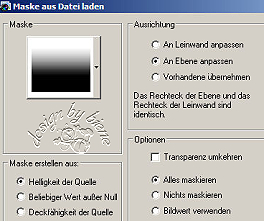
Zusammenfassen - Gruppe zusammenfassen.
Deckfähigkeit - 90 %.
Öffne deine ausgesuchte Haupttube.
Kopiere diese als neue Ebene in dein Bild.
Vergrößere sie ggfs.
Ich habe meine auf 125 % vergrößert.
Schieb sie nach links.
Ebenen - Duplizieren.
Wechsel eine Ebene tiefer.
Anpassen - Bildschärfe verringern - Gaußscher
Weichzeichner - Radius - 25.
Wechsel auf die oberste Ebene zurück.
Wechsel auf die Blumentube Fleur2Fev08Bnll.psp zurück.
Aktiviere Raster 1.
Kopiere die Blume als neue Ebene in dein Bild verschieb
sie nach rechts und etwas nach unten.
Orientiere dich hierfür am Vorschaubild.
Kontrolliere nun ob von der Blume her etwas im Gesicht
deiner Frauentube stört.
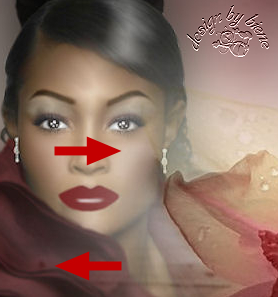
Falls ja, aktivere dein Löschwerkzeug - Gr. 85 -
Deckfähigkeit 10.
Radiere sehr vorsichtig, das was stört weg.

Vergrößere deine Bildansicht und kontrolliere ob von der
Frauentube her evt. harte Kanten etc. stören.
Bei mir war das unten am Rand des Mantels.
Falls ja, wechsel eine Ebene tiefer.
Verkleinere den Löschpinsel auf Gr. 70 und radiere das
vorsichtig weg.
Wechsel auf die oberste Ebene zurück.
Such dir aus deiner Tube einen dunklen Ton als VG Farbe.
Ich habe #633438 gewählt.
Ebenen - neue Rasterebene.
Aktiviere deinen Pinsel.
Such dir meine Brush onelook.
Stempel den Brush einmal rechts oben ins Bild.
Mischmodus - Überzug.
Deckfähigkeit - 66 %.
Zusammenfassen - Alle zusammenfassen.
Bearbeiten - Kopieren.
Ebenen - Duplizieren.
Wechsel auf die unterste Ebene zurück.
Bild - Leinwandgröße 700 x 500 px.
Klick mit dem Zauberstab in den weißen Rand.
Bearbeiten - In eine Auswahl einfügen.
Ebenen - Duplizieren.
Anpassen - Bildschärfe verringern - Gaußscher
Weichzeichner - Radius 25.
Wechsel auf die oberste Ebene.
Auswahl - Alles - Auswahl Frei - Auswahl - nicht frei.
Ebenen - neue Rasterebene.
Füll die Auswahl mit einem etwas dunkleren Ton aus deiner
Tube.
Ich habe #56292a benutzt.
Effekt - Filter - Graphics Plus - Cross Shadow -
Standard.
Auswahl - ändern - verkleinern 1 px.
Drück einmal die Entf-Taste deiner Tastatur.
Auswahl - aufheben.
Mischmodus - Überzug.
Zusammenfassen - nach unten zusammenfassen.
Effekt - 3D-Effekt - Schlagschatten.
1 - 1- 30 - 15 - schwarz.
Wiederhole den Schatten mit H&V -1.
Ebenen - neue Rasterebene.
Füll die Ebene mit #56292a.
Auswahl - Alles.
Effekt - Filter - Graphics Plus - Cross Shadow -
Standard.
Auswahl - ändern - verkleinern 1 px.
Drück einmal die Entf-Taste deiner Tastatur.
Auswahl - aufheben.
Füge nun die nötigen ©Infos, deinen Namen oder
Wasserzeichen ein.
Zusammenfassen - Alle zusammenfassen - als jpg.
abspeichern - und fertig bist du!
Tested by Harriet.
*Dank je wel lieverd!*
Ich hoffe du hattest ebenso viel Spaß wie ich an diesem
Tut!
- 13. Januar 2010 -
 |